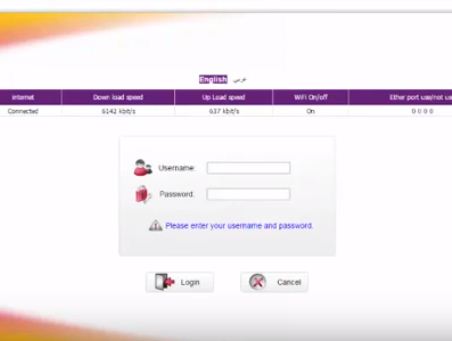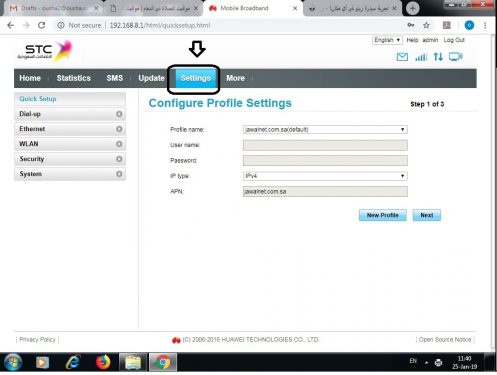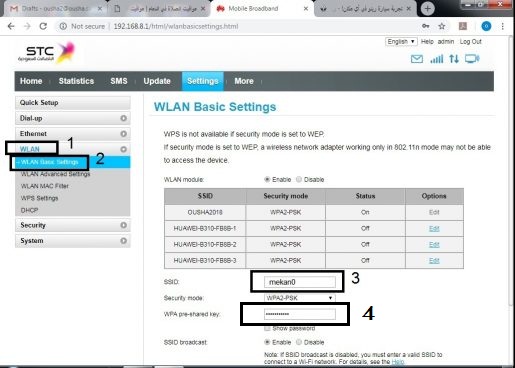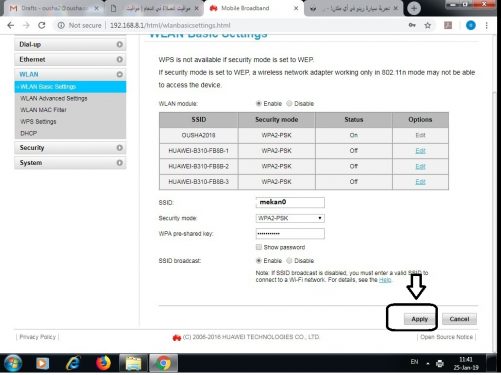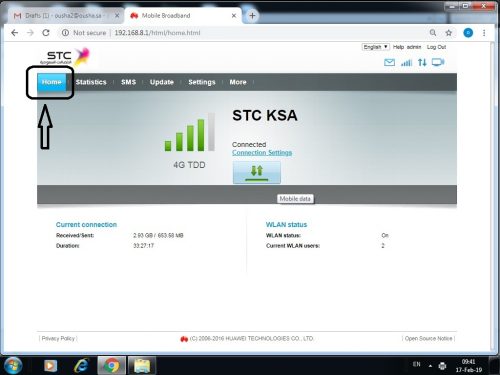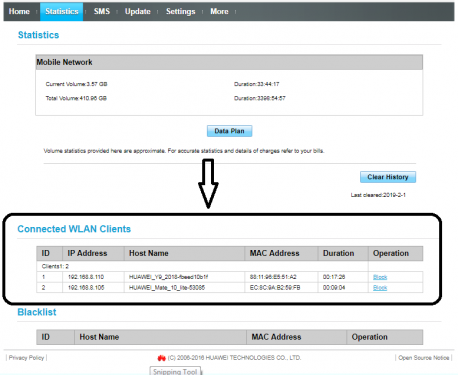Wi-Fi-modeemin Stc STC asetusten muuttaminen
Rauha, armo ja Jumalan siunaukset
Tervetuloa taas uuteen selitykseen Mekano Tech Informaticsin seuraajille ja vierailijoille. Edellisessä selityksessä teimme tavan vaihtaa stc Etisalat -reitittimen salasanaa ( Kuinka vaihtaa Wi-Fi-salasana STC-reitittimelle, STC ) Ja monia erilaisia selityksiä, voit etsiä sivuston sisältä ja löytää monia selityksiä stc-modeemista, joista voi olla hyötyä tämän modeemin kautta.
Lyhyet tiedot stc:stä
STC Saudi Arabia (englanniksi: STC KSA); Tunnetaan myös: yritys Tietoliikenne Saudi (englanniksi: Saudi Telecom Company); Se on Saudi STC Groupin päähaara ja ensimmäinen televiestintäpalvelujen tarjoaja Saudi-Arabiassa. Yhtiö perustettiin hallituksen 171. syyskuuta 9 antaman päätöksen nro 2002 ja 35. huhtikuuta 21 annetun kuninkaallisen asetuksen nro M/1998 mukaisesti Saudi-Arabian osakeyhtiöksi hallituksen 213. huhtikuuta 20 päivätyn päätöksen nro 1998 mukaisesti. , joka hyväksyi Yhtiön yhtiöjärjestyksen.
Vuonna 2003 yhtiö listasi 30 % osakkeistaan Saudi-Arabian pörssissä suurimmassa arabimarkkinoiden tunnetussa listautumisannissa. 20 % merkityistä osakkeista jaettiin Saudi-Arabian kansalaisille heidän henkilökohtaisessa ominaisuudessaan, 5 % sosiaaliturvajärjestölle ja vielä 5 % vanhuuseläkkeelle. Vuonna 2004 yritys menetti monopolinsa matkapuhelinpalveluissa myönnettyään toisen lisenssin Etihad Etisalatille.
Huhtikuussa 2007 sen monopoli kiinteän verkon palveluissa päättyi, kun bahrainilaisen Batelcon johtama koalitio voitti toisen hallituksen tarjoaman lisenssin, ja yhtiöllä oli myös Saudi-Arabiassa suosittu Sawa-niminen prepaid-kortti. Loppuvuodesta 5 yritys lanseerasi sille uuden identiteetin digitaalisilla kanavillaan sekä MY STC -sovelluksen. Vuonna XNUMX yritys toi ensimmäistä kertaa markkinoille Kingdom XNUMXG -teknologian (viides sukupolvi) ja esim. elektronisen sirun, ja sen Bahrainissa ja Kuwaitissa sijaitsevien sivukonttoreiden nimet muutettiin stc:ksi, ja myös viime vuonna se lanseerasi stc pay -lompakkonsa STC Bay.
muuta stc-modeemin asetuksia
Jos haluat muuttaa STC-reitittimen numeroa, verkkonimeä, tämä on erittäin helppoa
Sinun tarvitsee vain avata mikä tahansa selaimen Sinulla on Internet ja kirjoitat nämä numerot 192.168.1.1 Voit kirjautua modeemisivulle täältä vaihtamalla uudelleen verkon nimen, Wi-Fi-salasanan ja muut asetukset
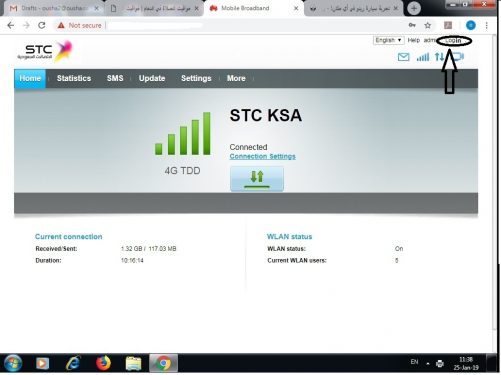
- Sinua pyydetään kirjoittamaan reitittimen käyttäjätunnus ja salasana
- Useimmissa tapauksissa tämä on admin ja salasana on admin
- Ensimmäinen: Napsauta sanaa Logon
- Nyt olet numeroissa Stc. reititin Selitän nyt vaihe vaiheelta, jotta voit muuttaa verkkomaksua ilman ongelmia ja ilman vaikutusta Internetiin
- Seuraavassa kuvassa olen napsauttanut sanaa "asetukset", kuten kuvassa näkyy
Asetusten painamisen jälkeen vasemmalle tulee valikko, valitse Wlan
Alta löydät sanan wlan Basic settings, napsauta sitä kuvan osoittamalla tavalla
- Kun painat wlanin perusasetukset, löydät kuvan 3 kuvan ja kirjoittamani verkon nimen, joka on mekan0, sisällä, poistat tähän ruutuun kirjoitetun nimen ja kirjoitat uudelleen uuden nimen, jonka haluat näkyvän Wi-Fi-verkot haluamallasi tavalla
- Ilmoitettuun ruutuun nro 4 voit kirjoittaa WiFin salasanan haluamallasi tavalla
Kun olet kirjoittanut uuden verkon nimen, napsauta sanaa Käytä seuraavan kuvan mukaisesti
Tässä olemme vaihtaneet Wi-Fi-verkon nimen ja modeemin STC STC salasanan
Kuinka estää tietty henkilö, joka on kytketty stc-modeemiin
Suorita samat vaiheet kuin edellisissä vaiheissa siirtyäksesi modeemiin, jos olet poistumassa siitä, kun olet suorittanut selityksen edelliset vaiheet
- Napsauta sanaa koti kuten edessäsi kuvassa
Suojaa stc-modeemiasi hakkeroinnilta
- Sen jälkeen Internetiin yhteydessä olevat ihmiset näkyvät sinulle seuraavan edessäsi olevan kuvan mukaisesti
- Minulla on kaksi kytkettynä reitittimeen, joskus se on enemmän, mutta tällä hetkellä reitittimeen on kytketty vain kaksi, haluan estää yhden niistä
- Jos et tiedä kuka soittaa kanssasi, löydät edessäsi kuvan edessäsi olevan laatikon sisällä reitittimeen kytkettyjen matkapuhelinten nimet.
- Klikkaan sanaa Lohko Kuten seuraavassa kuvassa
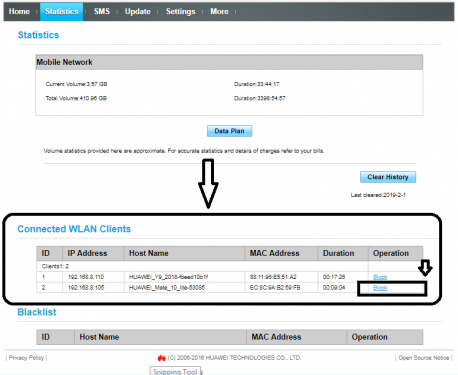
- Paina sitten ok
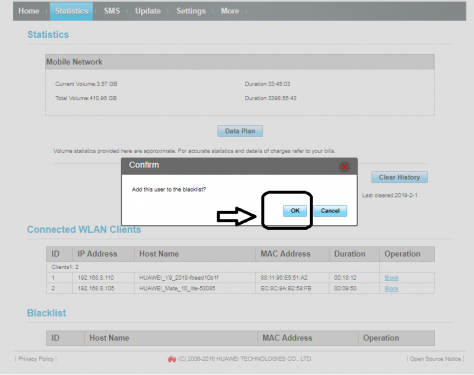
HG658v2 modeemin salasanan vaihto
- Siirry modeemin asetussivulle suoraan matkapuhelimella tai tietokoneella.
- Anna oletuskäyttäjätunnus ja salasana admin ja paina sitten Enter.
- Napsauta Internet-vaihtoehtoa ja napsauta sitten WLAN.
- Napsauta WLAN-salaus ja valitse sitten Suojaustila. .
- Kirjoita uusi salasana Esijaettu AVAIN -kenttään ja tallenna
Kuinka vaihtaa salasana Huawei Stc -modeemissa?
Jos sinulla on ongelmia Internet-palvelun nopeudessa ja säännöllisyydessä tietokoneellasi tai kannettavalla tietokoneellasi ja epäilet jonkun käyttävän verkkoa. Ja jos haluat muuttaa modeemin tietoja, tämä aihe näyttää, kuinka voit muuttaa stc Huawei -modeemisi pääsykoodia. Sinun tarvitsee vain seurata alla olevia ohjeita:
- Varmista, että modeemi on kytketty virtajohtoon, ja tarkista myös reitittimen tietokoneeseen yhdistävä kaapeli varmistaaksesi, ettei liitännöissä ole ongelmia.
- Sen lisäksi, että sinun on varmistettava, että siru on reitittimessäsi tai yhdistetty kiinteään mobiililaitteeseen, jotta palvelu tavoittaa sinut hyvin, paina virtakytkintä (päällä).
- Kun olet varmistanut, että kaikki liitännät ovat oikein, avaa Huawei-modeemiin yhdistetty tietokone, avaa selain ja kirjoita ylemmälle tehtäväpalkkiin, jossa linkit on kirjoitettu, tämä linkki (192.168.1.1) ja odota, että kyseinen sivu latautuu.
- Sivun lataamisen jälkeen URL-osoite voi muuttua muotoon (http://homerouter.cpe), ja ohjauspaneelin käyttöliittymä on Huawei stc -modeemiasetukset.
- Syötä käyttäjätunnus (käyttäjätunnus) ja salasana (salasana) tähän tarkoitukseen sopivaan kenttään, ja molemmat tulevat sanalla (admin), tämä on oletusasetus reitittimen asetuksille.
- Paina sitten kirjautumiskuvaketta tai syötä käytetyn kielen mukaan, voit asettaa kielen käyttöliittymästä tai modeemin asetuspaneelista.
- Siirry Perusasetukset-sivulle, napsauta sieltä (Internet) -kuvaketta ja varmista, että yhteystilaksi on asetettu Tila (Automaattinen).
- Jos näin ei ole, aseta se automaattisesti, aivan kuten sen pitäisi olla mukautetussa viestintätilassa (aina päällä), ja kun olet varma tästä, paina (lähetä) -kuvaketta tallentaaksesi asetukset.
- Siirry seuraavaksi WIFI-kuvakkeeseen avataksesi Wi-Fi-asetussivun, jonka kautta muutat Huawei stc-modeemisi pääsykoodin.
- Voit tehdä tämän mahdollisimman helposti, ja kun olet valmis, tallenna muokkaamasi tiedot napsauttamalla lähetyskuvaketta. Muuten kaikki asetukset palautuvat oletusarvoiksi, kun suljet reitittimen ja käynnistät sen uudelleen.
- Kun olet saanut stc Huawei -modeemisi salasanan vaihtoprosessin valmiiksi, sulje järjestelmänvalvojasivu ja sammuta sitten reititin virtakytkimestä.
- Odota hetki ja käynnistä se sitten uudelleen varmistaaksesi, että palvelun tarjoava STC-palvelin tallentaa tekemäsi muutokset.
Jos sinulla on kysyttävää, jätä kommentti, niin vastaamme sinulle välittömästi
Katso myös
STC-reitittimen Wi-Fi-verkon nimen muuttaminen
BWMeter-ohjelma Internetin nopeuden selvittämiseen ja mittaamiseen
Vaihda stc-modeemin salasana matkapuhelimesta
Suojaa stc-modeemiasi hakkeroinnilta
Selitys stc-reitittimen muuntamisesta verkon tukiasemaksi
Kuinka estää stc-modeemiin STC liitetyt laitteet
STC Etisalat -reitittimen Wi-Fi-salasanan vaihtaminen kautta kännykkä